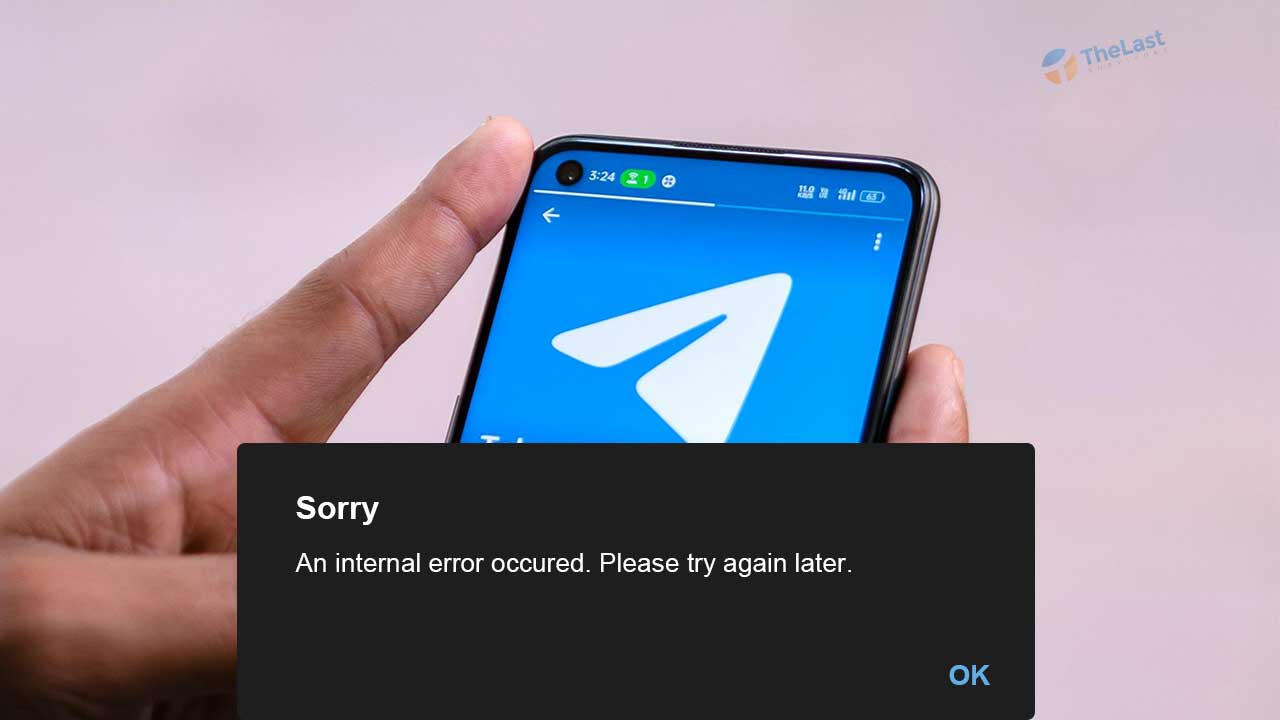Saat ini Telegram berhasil menjadi salah satu aplikasi chat yang cukup populer, bahkan bisa bersaing kuat dengan WhatsApp.
Tapi sayangnya, Telegram tidak lepas dari beberapa masalah yang kerap terjadi, salah satunya yakni tidak bisa konek ke jaringan.
Buat kamu yang sedang mengalaminya, berikut telah kami siapkan beberapa cara mengatasi Telegram connecting terus:
- Gunakan Koneksi Stabil
- Periksa Gangguan Provider Kartu SIM
- Coba Pakai WiFi
- Cek Downtime Telegram
- Kunci Jaringan 4G
- Muat Ulang Perangkat
- Update Aplikasinya
Metode 1: Gunakan Koneksi Stabil
Langkah awal, pastikan dulu kamu menggunakan koneksi yang stabil ya!
Karena Telegram ini sedikit berbeda dengan WhatsApp, dimana semua chat pada Telegram di simpan dalam Cloud.
Jadi jika koneksi internet tidak stabil, jangankan mengirim pesan, melihat chat yang sudah ada aja kadang tidak bisa.
Metode 2: Periksa Gangguan Provider Kartu SIM
Berikutnya pastikan bahwa provider yang kamu gunakan tidak sedang dalam gangguan. Jika sedang ada gangguan, biasanya sinyal akan hilang atau tidak ada layanan.
Apabila kamu tidak yakin, kamu bisa mengetesnya dengan membuka aplikasi lain yang membutuhkan koneksi internet, seperti YouTube, Instagram, atau lainnya.
Apabila berhasil, maka masalahnya bukan pada kartu SIM yang kamu gunakan. Kalau sudah begini, coba cara ketiga yuk.
Metode 3: Coba Pakai WiFi
Solusi berikutnya untuk mengatasi Telegram yang connecting terus yaitu dengan mencoba menggunakan jaringan WiFi (jika tersedia).
Lantaran biasanya jaringan WiFi memiliki koneksi yang lebih stabil dan lebih cepat. Atau bisa juga dengan melakukan tethring menggunakan HP lain yang koneksinya normal.
Metode 4: Cek Downtime Telegram
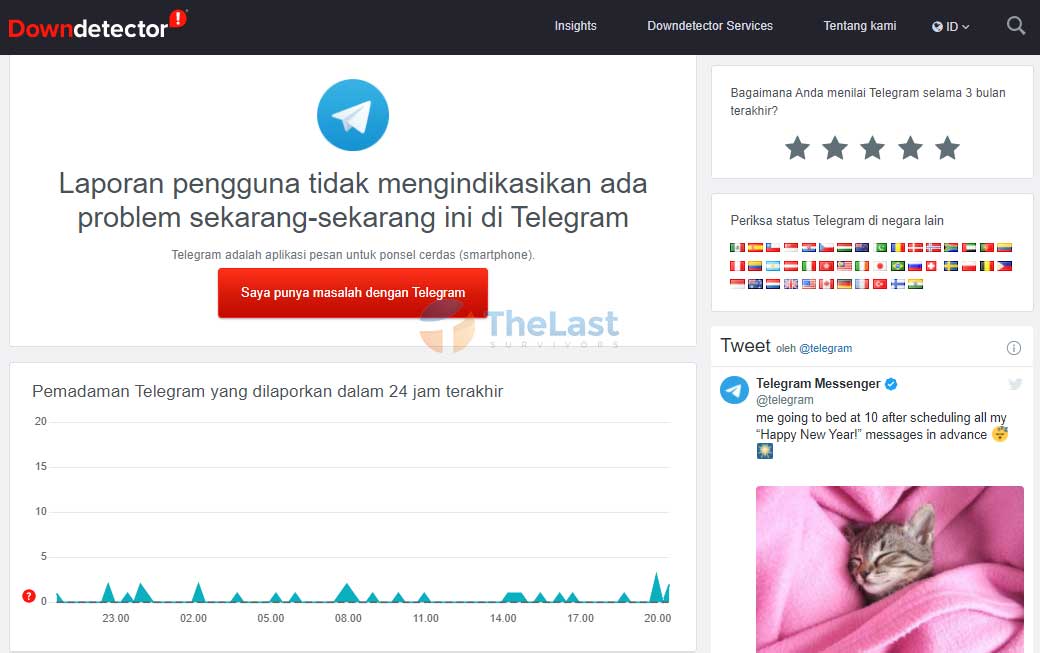
Koneksi yang kamu gunakan aman? Tapi Telegram tidak bisa terhubung terus-menerus? Ada kemungkinan server Telegram sedang mengalami down atau bermasalah.
Untuk mengetahui apakah server Telegram sedang error atau tidak, kamu bisa memanfaatkan tools downtime detector.
Ada banyak sekali situs pengecek downtime, salah satunya adalah downdetector.id.
Jadi, silakan saja buka situs tersebut, bisa melalui browser apapun termasuk browser di HP maupun laptop milikmu.
Disana akan muncul detail dan laporan bahwa server Telegram sedang down atau tidak.
Laporan-laporan tersebut dibuat oleh para pengguna Telegram yang mengunjungi situs tersebut, jadi kamu harus jeli dalam menyimpulkannya ya!
Baca Juga: Cara Mematikan Download Otomatis di Telegram
Metode 5: Kunci Jaringan 4G
Cara lain untuk mengatasi Telegram connecting terus yakni dengan mengunci jaringan 4G.
Fungsinya yaitu agar jaringan dari kartu SIM yang kamu gunakan tidak berubah-ubah, karena ini bisa mengakibatkan koneksi jadi tidak stabil.
Untuk mengunci jaringan ke posisi 4G, silahkan lakukan langkah-langkah di bawah ini:
Langkah 1: Buka menu Setelan atau Settings HP Xiaomi.
Langkah 2: Pilih pengaturan Kartu SIM & Jaringan Seluler.
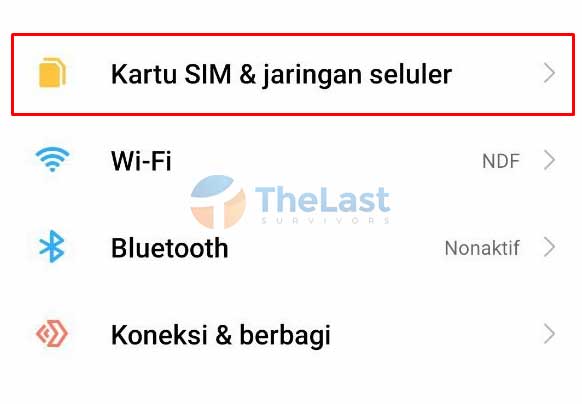
Langkah 3: Pilih kartu SIM yang kamu gunakan untuk data internet.
Langkah 4: Tap opsi Tipe Jaringan Prioritas.
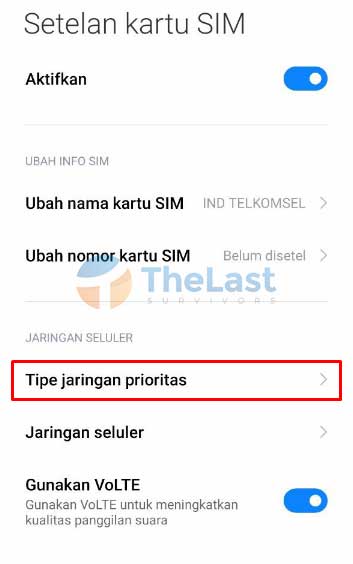
Langkah 5: Pilih opsi Prioritas LTE atau Prioritas 4G.
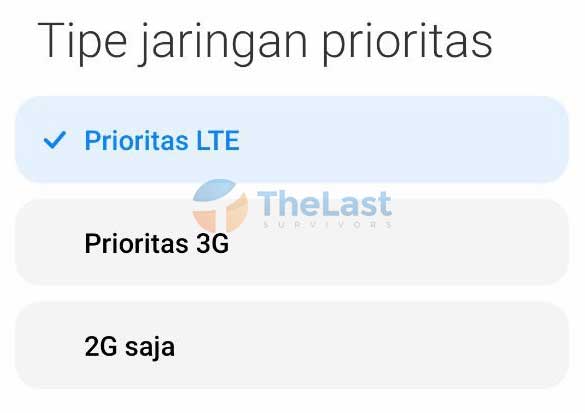
Dengan melakukan langkah-langkah di atas, maka HP akan mengunci jaringan ke posisi 4G.
Selepas mengunci jaringan, coba deh buka Telagram-nya lagi. Lalu cek apakah sudah bisa terhubung jaringan apa belum.
Note: Tentu saja langkah di atas tadi kami lakukan pada Xiaomi Redmi Note 8 dengan versi MIUI 12. Jadi kemungkinan akan ada perbedaan pada tampilan menu-menu-nya jika kamu menggunakan HP merek/tipe lain. Tinggal sesuaikan saja, kurang lebih sama kok!
Metode 6: Muat Ulang Perangkat
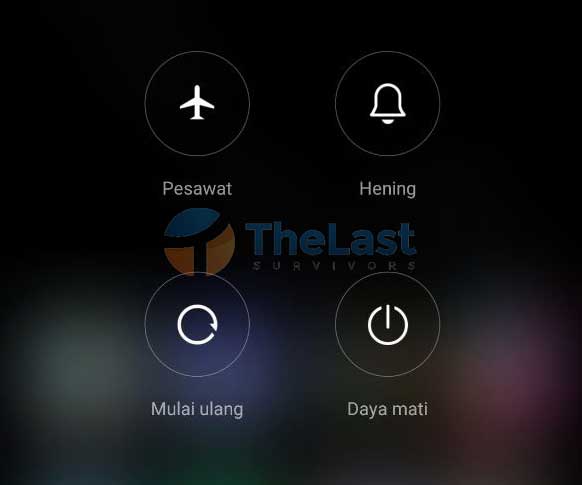
Hampir semua masalah sistem atau software di Android atau iPhone bisa diatasi dengan memuat ulang perangkat, termasuk memperbaiki Telegram connecting terus-terusan.
Ini karena saat proses restart dilakukan, HP akan memulai ulang semua file sistem dan software yang berjalan.
Jadi kamu dapat mencoba cara ini ya, kalau belum juga berhasil kamu dapat lanjut ke cara berikutnya di bawah ini.
Baca Juga: Cara Mengatasi Aplikasi Telegram Tidak Bisa Dibuka
Metode 7: Update Aplikasinya
Masalah Telegram menghubungkan terus juga bisa terjadi karena versi Telegram yang sudah terlalu lawas. Untuk itu, sebaiknya segera update aplikasi Telegram di HP kamu.
Silahkan lakukan langkah-langkah di bawah ini:
- Step 1: Buka aplikasi Google Play Store di HP kamu.
- Step 2: Cari aplikasi Telegram.
- Step 3: Tap Update jika tersedia.
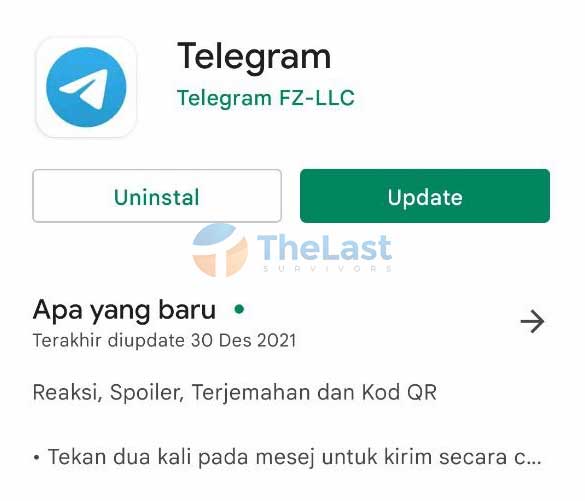
Tunggu hingga proses update selesai. Setelah selesai, coba jalankan kembali aplikasi Telegram di HP kamu.
Oh iya! Jika kamu menggunakan perangkat iOS seperti iPhone atau iPad, update aplikasi Telegram bisa dilakukan lewat App Store, caranya kurang lebih sama.
Di atas adalah beberapa cara mengatasi Telegram connecting terus. Jika masih belum berhasil, coba jelaskan masalah kamu di kolom komentar!